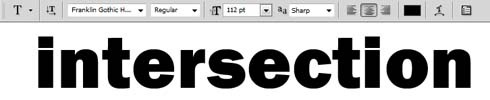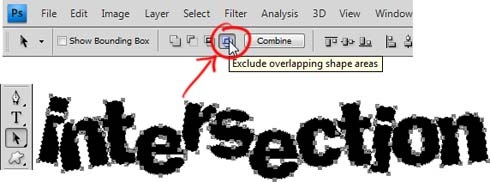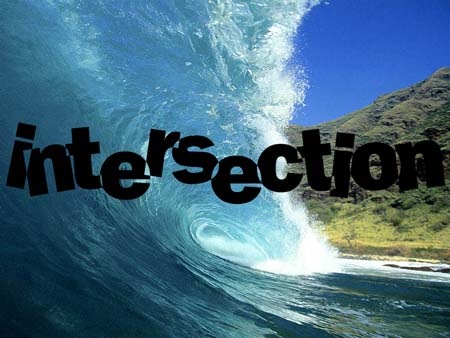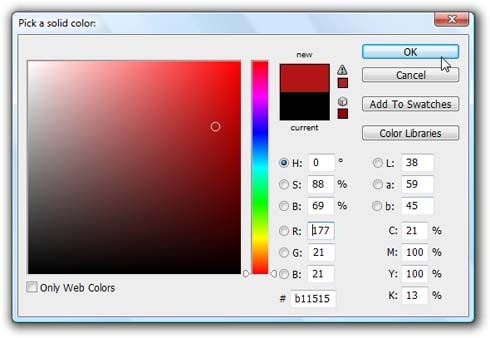Seorang psikolog mengembangkan bentuk-bentuk gambar ini yang telah diuji secara luas di dunia selama beberapa tahun. Warna warnanya telah mengalami perbaikan dan diuji lagi sampai didapatkan satu set bentuk yang terbaik. Bentuk-bentuk gambar dibawah ini mewakili sembilan tipe kepribadian dasar.
Caranya Pilih sebuah bentuk gambar dibawah ini yang paling anda senangi lalu baca kepribadian anda.
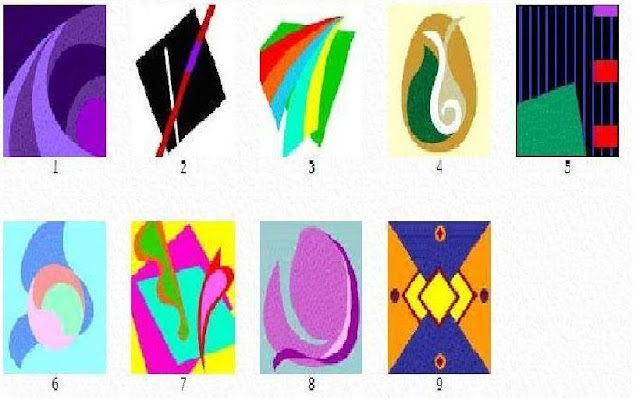
Ingat pilihan anda harus jujur dan tidak boleh dimanipulasi karena hasil test tipe kepribadian ini hanya anda yang tahu.
Caranya Pilih sebuah bentuk gambar dibawah ini yang paling anda senangi lalu baca kepribadian anda.
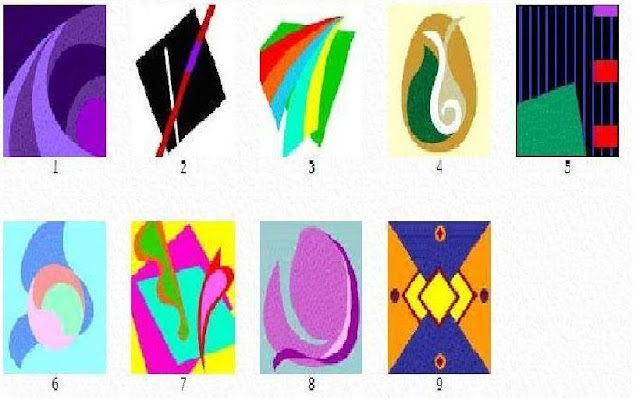
Ingat pilihan anda harus jujur dan tidak boleh dimanipulasi karena hasil test tipe kepribadian ini hanya anda yang tahu.
JAWABAN GAMBAR YANG ANDA PILIH :
Gambar No.1 Introspektif, Sensitif, Reflective
Anda lebih sering dan fokus terhadap diri dan lingkungan sendiri daripada berinteraksi dengan orang lain. Anda membenci kedangkalan, lebih senang menyendiri daripada terluka karena bisikan orang. Tapi hubungan anda dengan teman-teman anda sangat intensif, yang memberikan anda ketenangan dan keserasian yang anda butuhkan untuk merasa baik. Bagaimanapun itu bukan masalah bagi anda untuk menyendiri untuk beberapa waktu tanpa menjadi bosan.
Gambar No.2 Mandiri, Tidak biasa (tidak konvensional), Tak tertekang
Anda menginginkan kebebasan dan ketidakterikatan hidup yang membiarkan anda menentukan jalan anda sendiri. Anda memiliki bakat artistik dalam kerjaan anda dan aktifitas luang. Desakan untuk bebas kadang menyebabkan anda melakukan perbuatan yang sangat berlawanan dengan apa yang anda inginkan.
Gaya hidup anda sangat individual. Anda tidak akan meniru secara buta apa yang sedang “in”, disisi lain anda mencari kehidupan yang sesuai dengan cita cita dan dan pendirianmu, bahkan bila harus berenang melawan pasang.
Gambar No.3 Dinamis, Aktif, Mementingkan hal-hal lahir
Anda sungguh berkeinginan untuk menerima beberapa resiko dan berkomitmen kuat dalam menukar ketertarikan dan pekerjaan yang bervariasi. Rutin, berlawanan, cenderung berefek melumpuhkan anda.
Apa yang paling anda sukai adalah bisa memainkan peran dalam banyak bidang.
Dalam melakukannya, inisiatif anda lebih kuat.
Gambar No.4 Bersahaja, Sangat teguh pendirian, harmonis
Anda menghargai gaya dan cinta alami yang tidak rumit. Orang mengagumi anda karena anda memiliki kemampuan bertahan kuat dan mereka bergantung pada anda. Anda memberikannya pada orang yang dekat perlindungan dan jarak. Anda merasa hangat dan manusiawi. Anda menolak segala sesuatu yang mencolok dan usang. Anda cenderung ragu pada tingkah/perubahan trend mode. Bagi anda pakaian harus praktis dan bagus yang tidak menonjol.
Gambar No.5 Professional, Pragmatis, Percaya diri
Anda bertanggung jawab pada hidup anda, meletakkan lebih kecil keberuntungan anda dan lebih kepada perbuatan sendiri.Anda memecahkan masalah dengan tindakan yang praktis dan tidak rumit. Anda memandang secara realistis sesuatu dalam hidup anda dan menanganinya dengan baik. Anda diberi tanggung jawab yang besar dalam pekerjaan, karena orang tahu bahwa anda dapat diandalkan.
Kekuatan tegas terhadap kemauan akan memproyeksikan keyakinan anda terhadap orang lain. Anda tidak akan pernah benar-benar merasa puas sampai semua cita-cita anda.
Gambar No.6 Tenang/Damai, Bijaksana, Tidak Agresif
Anda menanggap hidup mudah karena bijaksana. Anda mendapatkan teman tanpa kesukaran karena menikmati keprivasian anda dan kemandirian. Anda sering menjauh darinya dan menyendiri dari waktu ke waktu untuk merenungi arti kehidupan dan menikmati sendiri. Anda membutuhkan tempat untuk persembunyian yang indah, tapi anda tidak seoarang penyendiri. Anda tenang terhadap diri sendiri dan dunia, dan menghargai hidup dan apa yang dunia tawarkan.
Gambar No.7 Riang, Suka bermain/melucu, menyenangkan
Anda menyukai kehidupan yang bebas dan spontan. Dan anda berusaha menikmatinya secara penuh karena memegang moto ” Anda hanya hidup sekali".
Keingin tahuan anda besar dan terbuka terhadap segala sesuatu yang baru, anda berkembang dengan perubahan. Anda menganggap lingkungan anda serbaguna dan selalu memberikan kejutan.
Gambar No.8 Romantis, Pemimpi, Emosional
Anda sangat sensitif. Anda menolak melihat sesuatu dari sudut pandang kesederhanaan dan rasionalitas. Apa yang perasaan anda katakan sangat penting untuk anda. Kenyataannya, Anda merasa penting untuk memiliki mimpi-mimpi dalam hidup.
Anda menolak orang yang mencemoohkan romantisme dan hanya dikendalikan oleh rasionalitas. Anda menolak untuk membiarkan sesuatu membatasi keragaman kekayaan mood dan emosi anda.
Gambar No.9 Analitis, Terpercaya, Percaya diri
Sensitivitas temporal anda mewakili kualitas dan ketahanan yang tinggi. Konsekuensinya, anda suka menyelimuti diri anda dengan ” mutiara kecil ” yang anda temukan dimanapun orang lain mengabaikannya.
Lalu, Budaya sangat mempengaruhi kehidupan anda. Anda telah temukan kehidupan anda sendiri, yaitu elegan/luwes dan eksklusif, bebas dari pengaruh mode. Kondisi ideal bagimu adalah hidup berdasarkan kultur. Anda menilai tingkatan budaya teman bicara Anda.
Sumber: PosBerita.